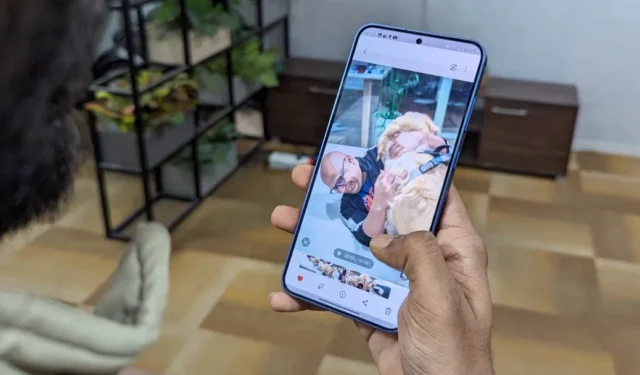
Forestil dig, at du filmede en video af din hund, der fanger en frisbee i din baghave. Men du glemte at skifte til slowmotion-tilstand! Bare rolig! Samsungs nye Instant Slow-Mo-funktion kan forvandle enhver almindelig video til et slowmotion-mesterværk – selv efter du har filmet det. Sådan bruger du Instant Slow-Mo på Samsung Galaxy S24-serien eller ældre modeller, når de er tilgængelige.
Hvad er Instant Slow-Mo på Samsung Galaxy S24
Instant Slow-Mo, en Galaxy AI-funktion , lader dig omdanne optagede videoer til slowmotion, når du trykker længe på dem. Det gør den ved at udfylde hullerne mellem rigtige billeder i din video ved hjælp af generativ AI. Dette øger den opfattede billedhastighed og skaber en slowmotion-effekt.
Der er ingen grund til at skifte til dedikeret Slow Mo-tilstand længere. Instant Slow-Mo fungerer med enhver tidligere optaget video, uanset optagetilstand eller hvem der filmede den. Det har dog nogle krav.
Instant Slow-Mo understøtter 8-bit MP4-videoer, fra 720p til 4K opløsning. Samsung planlægger at udvide denne kompatibilitet til at omfatte 10-bit videoer, 480p opløsning og. MOV filer.
At skabe slowmotion med AI kræver meget processorkraft. For at bremse en almindelig 60FPS-video skal den reagere på kun 16,6 millisekunder. Det er derfor kun telefoner med kraftige chipsæt, som Snapdragon 8 Gen 2 og nyere high-end chipsæt, der kan bruge denne funktion.
Oprindeligt eksklusivt til Galaxy S24-serien, Instant Slow-Mo kommer til disse Samsung-telefoner med One UI 6.1-opdateringen i første halvdel af 2024:
- Galaxy S23, S23+ og S23 Ultra
- Galaxy Tab S9, S9+ og S9 Ultra
- Galaxy Z Flip 5 og Galaxy Z Fold 5
Sådan bruger du Instant Slow-Mo til at omdanne enhver video til slowmotion
Mens du kan trykke og holde på en hvilken som helst video i Samsung Gallery for at bremse den med det samme, er der mere til det. Du kan justere dens hastighed, vælge, hvornår du vil starte og slutte, og endda sænke videoen permanent. Sådan gør du:
Trin 1: Forhåndsvis og sænk videoen
Start Galleri -appen på din Samsung Galaxy S24-serie telefon. Åbn videoen, hvis du vil tilføje en slowmotion-effekt.

Spil det og vent, indtil du kommer til den del, du vil bremse. Når du er der, skal du trykke og holde et vilkårligt sted på skærmen. Dette vil anvende Instant Slow-Mo-effekten på din video.

Trin 2: Juster slowmotion-hastighed og slutpunkter
Tryk på knappen Rediger (blyantikon) nederst. Tryk på Juster hastighed , og vælg din foretrukne slowmotion-hastighed.

Du kan sænke videoer optaget med 30 FPS til halv eller kvart hastighed, mens du kan sænke dem, der er optaget med 60 FPS, klip kan sænkes til 1/8 af deres oprindelige hastighed. Når du har valgt hastigheden, skal du trække skyderne for at vælge, hvor slowmotion-effekten starter og slutter i videoen.

Tryk på knappen Afspil for at få vist den. Du kan foretage andre redigeringer, hvis du vil.
Trin 3: Gem slowmotion-videoen
For permanent at sænke videoen skal du trykke på Gem i øverste højre hjørne og vælge Gem igen for at bekræfte. Du kan altid redigere videoen igen og trykke på Vend tilbage til originalen, selv efter du har gemt den som et klip i slowmotion.
Hvis du vil oprette en separat kopi af slowmotion-effekten uden at påvirke den originale video, skal du trykke på Gem > Gem som kopi .

Det er det. Del slowmotion-videoen med dine venner og familie eller på sociale medier.
Prøv dette, når Instant Slowmotion ikke virker
Instant Slow Motion virker ikke med alle videoer. Sørg for, at den video, du prøver at trykke og holde nede for at sænke farten:
- Har den rigtige opløsning: 720p til 4K er ideelt. Videoer med opløsninger, der er for lave (f.eks. 480p) eller for høje (f.eks. 8K), kan ikke behandles på nuværende tidspunkt.
- Er ikke i HDR10+-format: HDR-formater er i øjeblikket ikke kompatible med funktionen. Deaktiver HDR for videoer i kameraindstillinger .
- Bruger H.264-codec: Hvis du stadig støder på problemer, hjælper det ofte at skifte til dette format. Du finder denne mulighed i dine kameraindstillinger under Avancerede videoindstillinger.
- Hvis intet virker, konverter videoen til at matche funktionskravene, f.eks. 720p, 1080p eller 4K MP4 ved 30/60FPS.
Instant Slow-Mo er interessant
Instant Slow-Mo var en af Galaxy AI-funktionerne, der fascinerede mig mest. Det var naturligvis den første, jeg testede, da jeg modtog min telefon (efter Circle to Search ).
Da det tilføjer billeder kunstigt, vil du muligvis bemærke lejlighedsvise uregelmæssigheder og bevægelsessløring i langsomme klip. Videokvaliteten afhænger i høj grad af den originale video og hvor let AI’en kan forstå, hvad der sker i hvert enkelt billede og generere forudsigende handling mellem dem.
Enklere videoer, som en bil, der kører forbi, fungerer bedre end komplekse, som et barn, der uberegnelig kaster legetøj rundt, hvor bevægelse er mindre forudsigelig.
En 30FPS-video downloadet fra internettet blev bremset til 1/4 ved hjælp af Instant Slow-Mo på Galaxy S24 (komprimeret).
Visse situationer, som at spille badminton eller basketball, kræver praktisk talt at blive optaget i dedikeret “Slow Motion”-tilstand og se bedst ud, når de optages på den måde. Andre, såsom regn, der rammer en rude, børn, der gynger på legepladsen, eller du leger med dit kæledyr, fungerer godt, selv når farten sættes ned senere ved at bruge Instant Slow-Mo.
En 25FPS-video blev bremset til 1/4 ved hjælp af Instant Slow-Mo på Samsung Galaxy S24 (komprimeret).
Dette giver AI’en flere rammer at arbejde med, så den skal skabe færre kunstige rammer, hvilket resulterer i en mere naturligt udseende slowmotion-effekt.
Selvom Instant Slow-Mo ikke er perfekt, er det et overraskende sjovt værktøj at eksperimentere med. Det får dig ikke til at opgradere din telefon, men det tilføjer en unik flare til dine videoer. Og du kan bremse alt, hvad du allerede har optaget, er fantastisk.


Skriv et svar